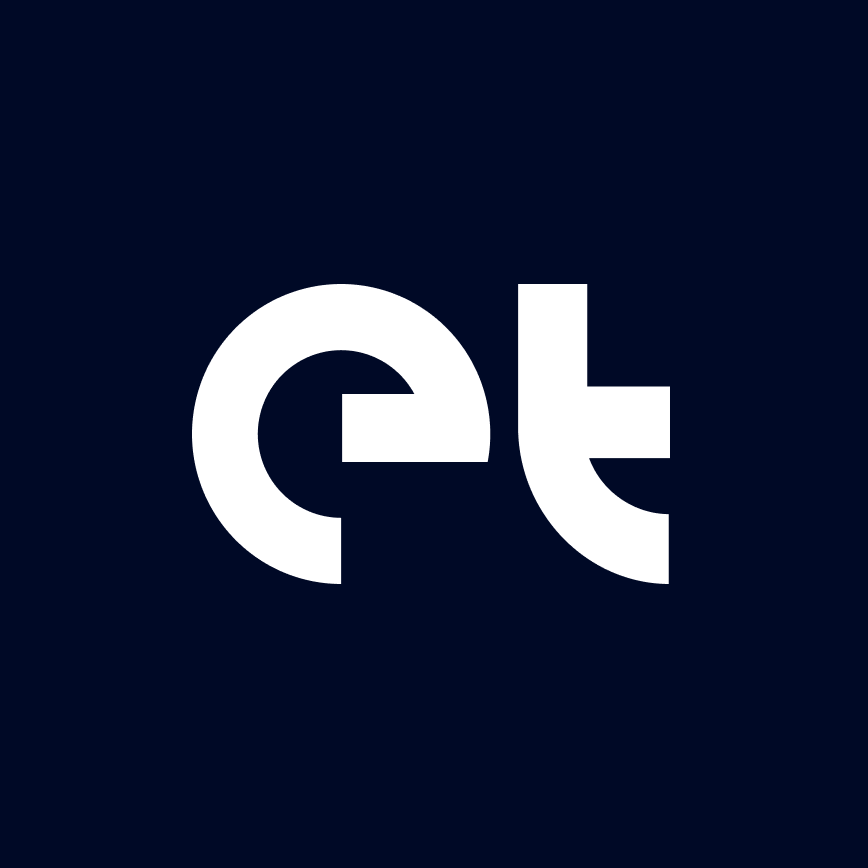Questa guida ti mostrerà come riassociare il tuo numero WhatsApp alla piattaforma tramite la scansione di un QR Code. Questo processo è utile quando devi ricollegare il tuo canale WhatsApp per assicurarti che continui a funzionare correttamente.
Prerequisiti:
- Devi avere accesso alla Console Admin di ET Solutions tramite questo link: https://chat.etsolutions.cloud/
- Devi avere il tuo dispositivo mobile con l'applicazione WhatsApp installata e funzionante.
Passaggi:
- Accedi alla Console Admin: Apri il tuo browser web e vai all'indirizzo https://chat.etsolutions.cloud/. Inserisci le tue credenziali (email e password) per accedere al tuo account.
- Naviga alla sezione "Canali": Una volta effettuato l'accesso, cerca e clicca sulla voce di menu "Canali". Solitamente la trovi nel pannello di navigazione laterale.
- Clicca sull'icona "QR Code": All'interno della sezione "Canali", individua il canale WhatsApp che desideri riassociare. Accanto al nome del canale, dovresti trovare diverse icone. Clicca sull'icona che rappresenta un QR Code.
- Scansiona il QR Code con il tuo dispositivo WhatsApp: A questo punto, sullo schermo apparirà un QR Code. Ora devi utilizzare il tuo telefono con WhatsApp per scansionarlo. Segui questi passaggi sul tuo dispositivo:
- Apri WhatsApp: Avvia l'applicazione WhatsApp sul tuo telefono.
- Vai alle Impostazioni: Tocca l'icona con i tre puntini verticali (⋮) o orizzontali (⋯) che si trova solitamente nell'angolo in alto a destra (su Android) o in basso a destra (su iPhone). Dal menu, seleziona "Impostazioni".
- Seleziona "Dispositivi collegati": All'interno del menu "Impostazioni", tocca l'opzione "Dispositivi collegati".
- Tocca "Collega un dispositivo": Nella schermata "Dispositivi collegati", tocca il pulsante "Collega un dispositivo". Potrebbe esserti richiesto di autenticarti con il tuo PIN, la tua impronta digitale o il riconoscimento facciale per motivi di sicurezza.
- Inquadra il QR Code: La fotocamera del tuo telefono si aprirà. Inquadra con la fotocamera il QR Code che visualizzi sullo schermo del tuo computer. Assicurati che il QR Code sia completamente all'interno del riquadro di scansione.
- Attendi la connessione: Una volta che WhatsApp avrà scansionato il QR Code, il tuo numero di telefono verrà riassociato alla piattaforma. Potresti visualizzare una notifica sul tuo telefono e sulla Console Admin che conferma l'avvenuta connessione.
Importante:
- Assicurati che il tuo telefono sia connesso a Internet durante il processo di scansione.
- Mantieni la pagina con il QR Code aperta sul tuo computer finché la connessione non è completata.
- Se riscontri problemi durante la riassociazione, verifica la tua connessione internet e riprova. Se il problema persiste, contatta il nostro team di supporto.
Speriamo che questa guida ti sia stata utile! Se hai ulteriori domande, non esitare a contattarci.